개요:
이 페이지에서는 가장 단순한 것부터 가장 전문적인 것까지 상위 6개 최고의 무료 Mac 비디오 편집 소프트웨어를 모았습니다. 이 가이드를 확인하여 자세히 알아보십시오.
1 부. 초보자를 위한 최고의 무료 비디오 편집 소프트웨어
1. 애플 아이무비
Apple Inc.에서 Mac 및 iOS 장치용으로 개발한 소프트웨어인 Apple iMovie 간단한 동영상 편집기이며 보기 좋은 동영상을 만들 수 있는 모든 기본 편집 도구가 있습니다. 이 강력하고 쉬운 프로그램으로 비디오를 회전/트림/자르기/분할할 수 있습니다. 50개 이상의 비디오 형식과 300개 이상의 놀라운 효과를 지원합니다. 비디오를 만든 후 멋진 걸작을 가족이나 친구와 공유하거나 온라인에 게시할 수 있습니다. 대체로 iMovie는 동영상 클립에 대한 기본적인 편집 작업에 관심이 있는 사람들에게 이상적인 비디오 편집기입니다.
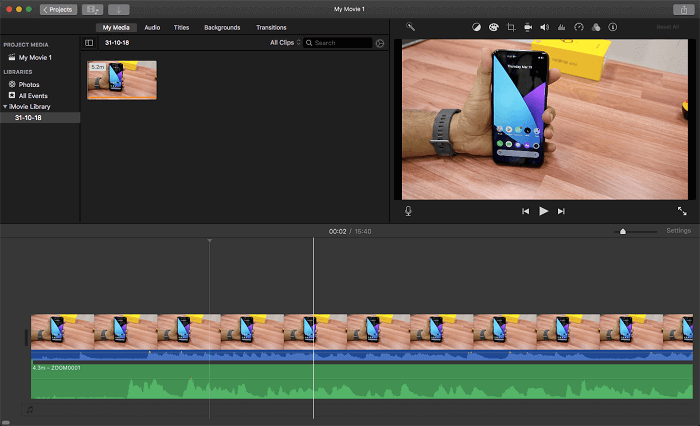
특징:
- 4k 및 HD 비디오 지원
- iOS용 iMovie와 함께 작업 지원
- 동시에 여러 프로젝트 열기 지원
장점: 사용자 친화적인 레이아웃; iPhone/iPad에서 사용 가능 쉬운 공유; 워터마크가 없습니다.
단점: 전체 비디오 편집기의 모든 기능이 없습니다.
2. 오픈샷
OpenShot은 Mac, Windows 및 Linux를 위한 간단하고 강력한 비디오 메이커입니다. 이 편집 소프트웨어를 사용하면 초보자도 쉽게 훌륭한 비디오를 만들 수 있습니다. 아마추어이고 기본적인 편집을 하고 싶다면 OpenShot이 필요합니다. 기본 비디오 편집을 수행하는 것 외에도 이 응용 프로그램에는 무제한 레이어, 워터마크 없음, 70개 이상의 언어 등을 비롯한 많은 다른 놀라운 기능이 포함되어 있습니다.
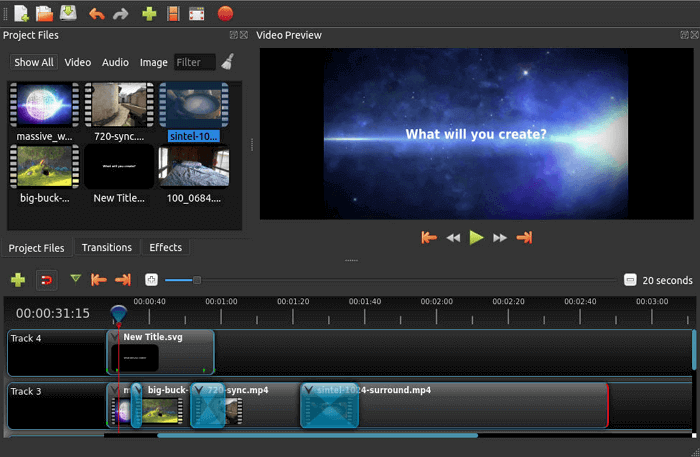
특징:
- 다양한 비디오, 오디오 및 이미지 형식 지원
- 스케일링, 트리밍, 회전, 알파, 스냅 및 X, Y 위치 조정 지원
- 실시간 미리보기를 통한 비디오 전환
- 70개 이상의 언어 지원
장점: 강력한 곡선 기반 키프레임 애니메이션; 무제한 트랙/레이어; 3D 애니메이션 타이틀(및 효과)을 지원합니다. 워터마크가 없습니다.
단점: 매우 자주 충돌합니다. 비디오 렌더링 속도는 그리 빠르지 않습니다.
3. 샷컷
Shotcut은 비디오 클립을 환상적인 영화로 만드는 데 사용할 수 있는 무료 오픈 소스 비디오 편집기입니다. 위에서 소개한 무료 비디오 편집기와 유사하게 Shotcut은 워터마크가 없는 비디오, 무료 평가판 및 필요한 편집 도구도 허용합니다. Shotcut은 경쟁업체만큼 전문적이지는 않지만 단순한 레이아웃 뒤에 강력한 프레임워크가 있습니다. 또한, 이 편집 소프트웨어는 비디오 및 오디오 효과, 와이드 포맷 지원, 코덱, 크로스 플랫폼 독립 등과 같은 많은 인상적인 기능을 자랑 합니다. 편집 프로세스를 원활하게 만들 수 있는 간단한 무료 비디오 뮤직 메이커 를 찾고 있다면 그리고 쉽게, Shotcut은 고려할 가치가 있는 좋은 선택입니다.
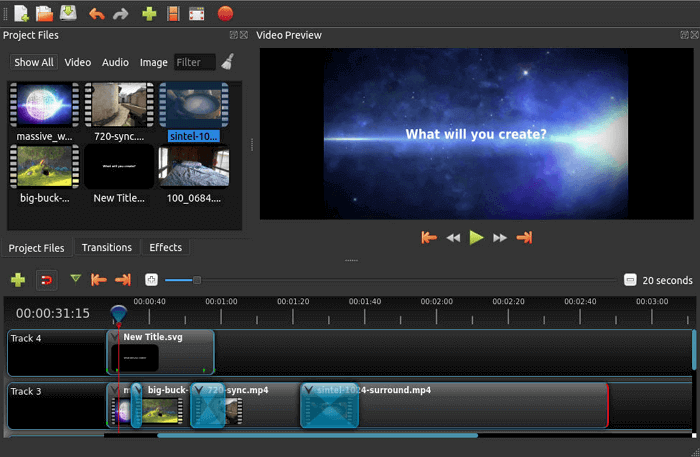
특징:
- 다양한 포맷 지원
- 다양한 오디오 기능
- 기능 및 비디오 효과 편집
- 크로스 플랫폼
장점: 4K 비디오 편집 및 렌더링 지원 다중 트랙 편집 타임라인과 같은 고급 기능이 포함되어 있습니다. 비디오 렌더링이 빠릅니다.
단점: 필터를 미리 볼 수 없습니다. 불안정한.
2 부. 세미 전문가/전문가를 위한 상위 3가지 최고의 무료 비디오 편집 소프트웨어
1. 히트필름 익스프레스
HitFilm Express는 훌륭한 도구와 강력한 기능을 갖춘 인디 영화 제작자를 대상으로 하는 무료 올인원 비디오 편집기입니다. 이 무료 프로그램을 통해 사용자는 사실적인 샷건 효과를 만들고, 복잡한 3D 모델을 가져와 애니메이션으로 만들고, 상징적인 헤드업 디스플레이 등을 다시 만들고 향상시킬 수 있습니다. 세미 프로를 위한 이상적인 무료 비디오 편집기입니다.
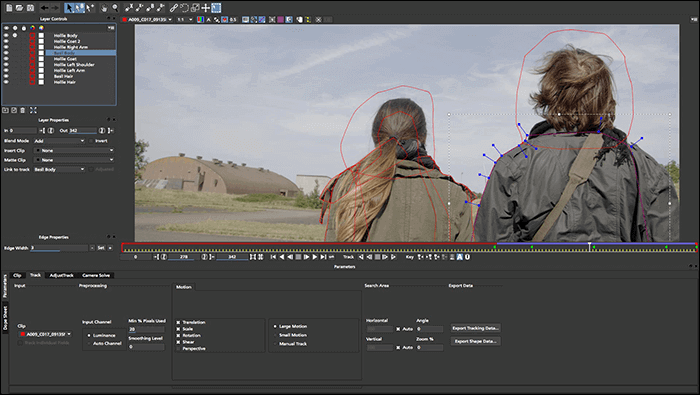
특징:
- 확대/축소 가능한 미리보기 창
- 별도의 트리머
- 쉽게 내보내기
- 고급 추적 및 화면 시뮬레이션
장점: 뛰어난 효과와 전환; 3D 모델을 지원합니다.
단점: 사용자는 비디오를 다운로드하기 위해 소셜 미디어 링크를 공유해야 합니다. 제한된 내보내기 형식; 이를 실행하려면 강력한 프로세서가 필요합니다.
2. 블렌더
Blender는 다양한 편집 도구와 고급 기능 덕분에 Mac을 위한 최고의 무료 비디오 메이커 중 하나로 간주됩니다. 렌더링, 리깅, 편집, 마스킹, 합성, 모델링 등과 같은 몇 가지 기본 편집 기능이 있습니다. 기본 기능 외에도 체적 측정, 표면 아래 산란, 화면 공간 반사 및 굴절과 같은 많은 고급 기능을 자랑합니다. 게다가, 모델링, UV 언래핑, 리깅, 스키닝, 애니메이션, 텍스처링, 물 및 연기 시뮬레이션, 렌더링에 사용할 수 있는 무료 3D 그래픽 프로그램입니다. 복잡한 편집 작업을 수행할 수 있는 전문 비디오 편집기를 찾고 있다면 이 뛰어난 Mac용 편집 소프트웨어가 최고의 선택입니다.
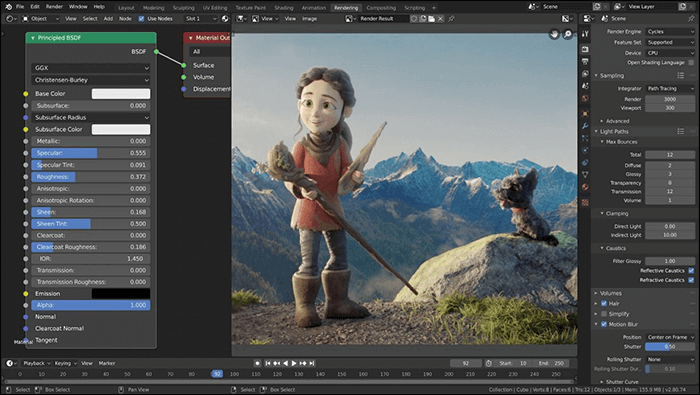
특징:
- 렌더링, 리깅, 편집, 마스킹, 합성, 모델링
- 게임 제작
- 파이프라인 도구와 통합
- 애니메이션에 탁월하다
장점: 무료 및 오픈 소스; 많은 고급 기능이 포함되어 있습니다. 블렌더 파일을 다른 파일 형식으로 내보낼 수 있습니다. CPU 대신 GPU로 렌더링할 수 있습니다.
단점: 15개 이상의 애니메이션이 있는 경우 고통스러운 애니메이션 관리; 적절한 모션 캡처 지원이 부족합니다. 직관적이지 않은 레이어 시스템.
3. 어도비 프리미어 프로 CC
Adobe Premiere Pro CC 는 Mac 사용자를 위한 최고의 전문 비선형 비디오 편집 프로그램 중 하나입니다. 현재 다양한 비디오 플랫폼에서 널리 사용되고 있습니다. 편집에 대한 기본 지식이 있고 많은 비용을 들이지 않고도 비디오를 헐리우드 영화처럼 만들고 싶다면 무료로 제공되는 강력한 비디오 편집기를 놓치지 마십시오.
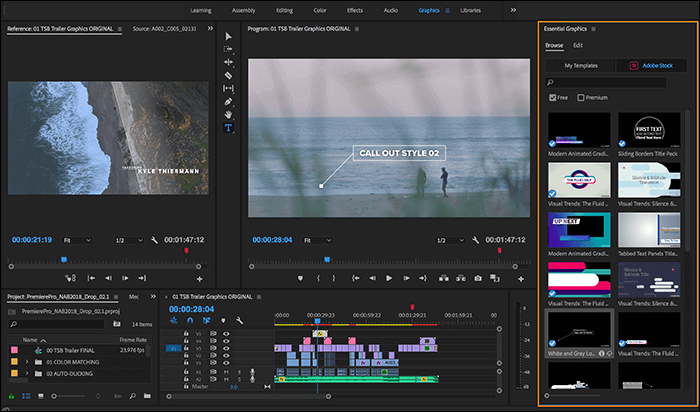
특징:
- 여러 비디오 유형
- 여러 형식 지원
- VR 회전 구/편집
장점: 고품질 비디오 및 오디오 편집; 내장형 비선형 비디오 편집; Flash 비디오, HD, HDV 및 기타 여러 형식을 지원합니다. 고급 도구; 많은 내장 효과.
단점: 복잡한 인터페이스; 30일 동안만 무료로 작동
3부. 추가 권장 사항: EaseUS Video Editor - 초보자와 전문가를 위한 뛰어난 무료 비디오 편집기
위에서 소개했듯이 선택할 수 있는 창의적인 무료 Mac 비디오 편집기가 많이 있습니다. 그러나 워터마크가 없는 대부분의 무료 동영상 편집기 는 기능이 제한된 평가판입니다. 전체 기능을 사용하려면 구입해야 합니다. 그러나 우리 모두 알고 있듯이 Mac 앱은 PC보다 비쌉니다. 프로젝트에 제한된 예산이 있는 경우 동일한 기능에 대해 비용이 적게 드는 EaseUS Video Editor와 같은 Windows용 비디오 메이커를 사용하는 것이 좋습니다. EaseUS 비디오 편집기데이터 복구, 컴퓨터 백업 및 디스크 파티션에 전념하는 인터넷 회사인 EaseUS Inc.에서 만든 강력한 비디오 메이커입니다. 이 무료 응용 프로그램은 다양한 효과를 지원하며 실제로 모든 형식으로 비디오를 MP4/MP3로 내보낼 수 있습니다. 사용하기 쉽고 배우기 쉽습니다.
1 단계. EaseUS 비디오 편집 소프트웨어를 시작하면 프로젝트의 화면 비율을 선택하라는 메시지가 표시됩니다. 화면에서 사용할 수있는 세 가지 옵션 중 하나를 선택하십시오.
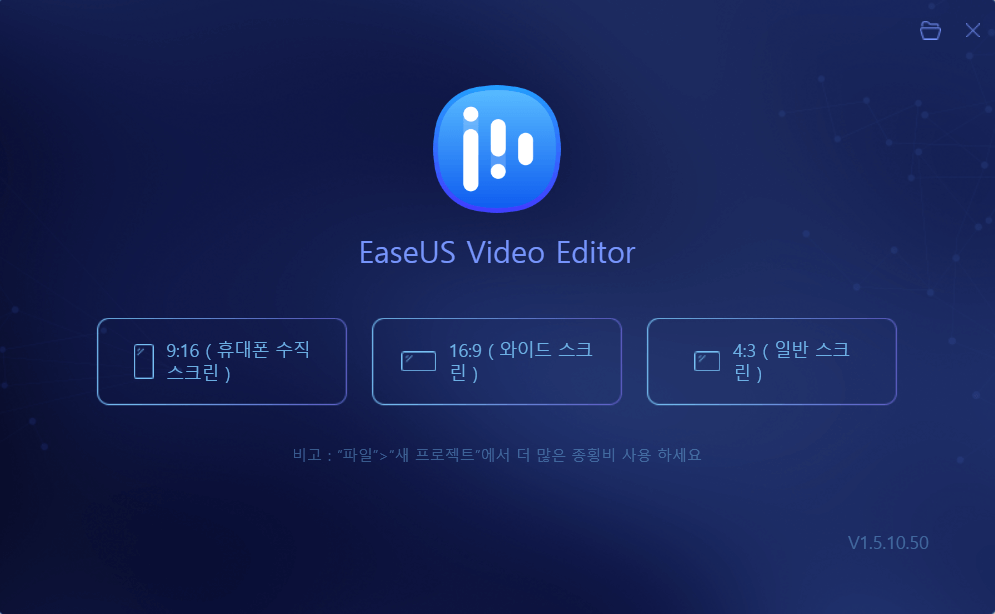
2 단계. 다음 화면 에서 상단 의 " 가져 오기"옵션을 클릭하고 비디오 파일을 선택합니다.

3 단계. 비디오가 저장된 위치로 이동하여 선택합니다. 비디오를 마우스 오른쪽 버튼으로 클릭하고 "프로젝트에 추가"를 선택합니다. 현재 프로젝트에 추가됩니다.
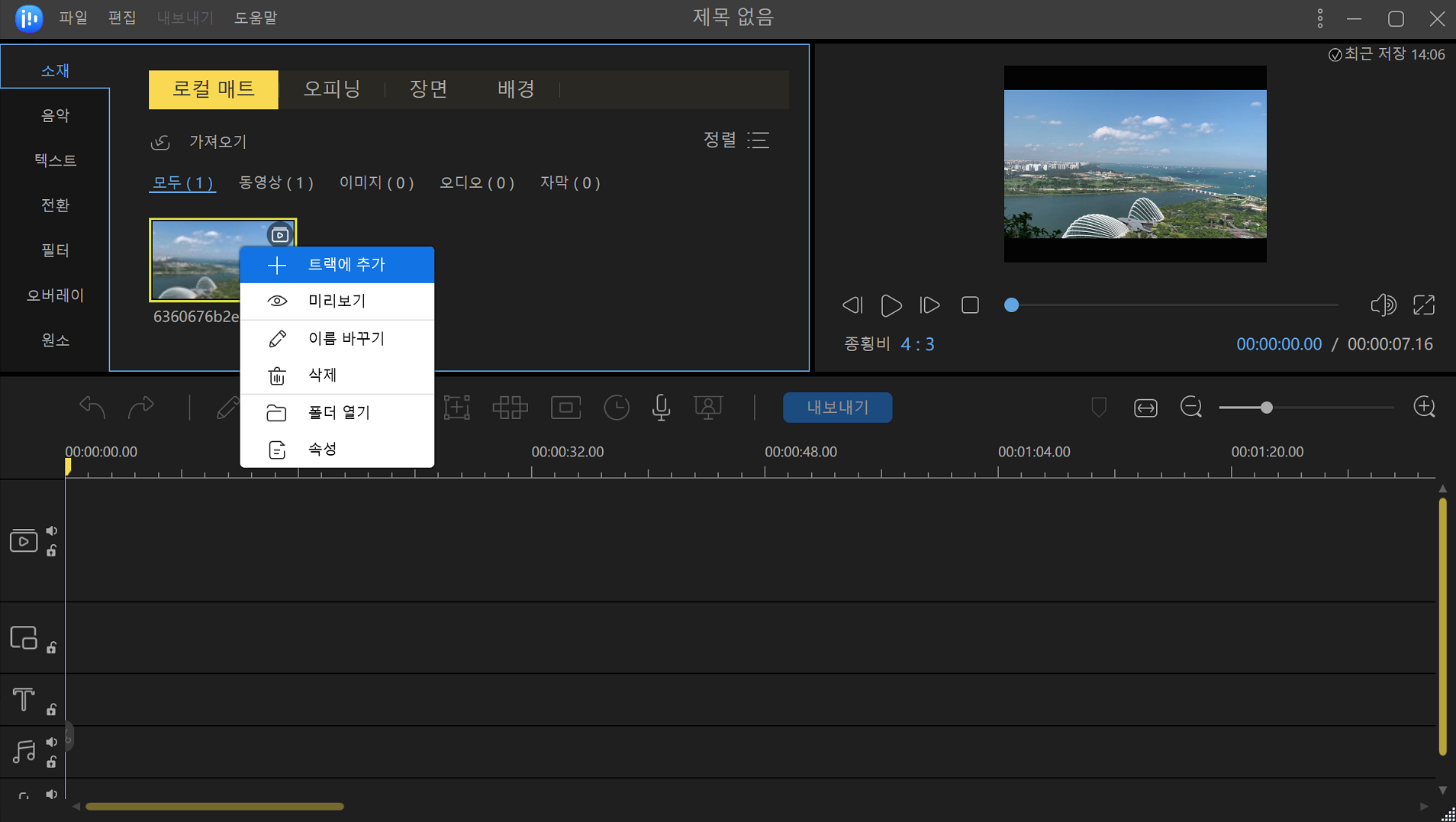
4 단계. 상단의 내보내기 옵션을 클릭하여 비디오를 MP3 파일로 내 보냅니다.
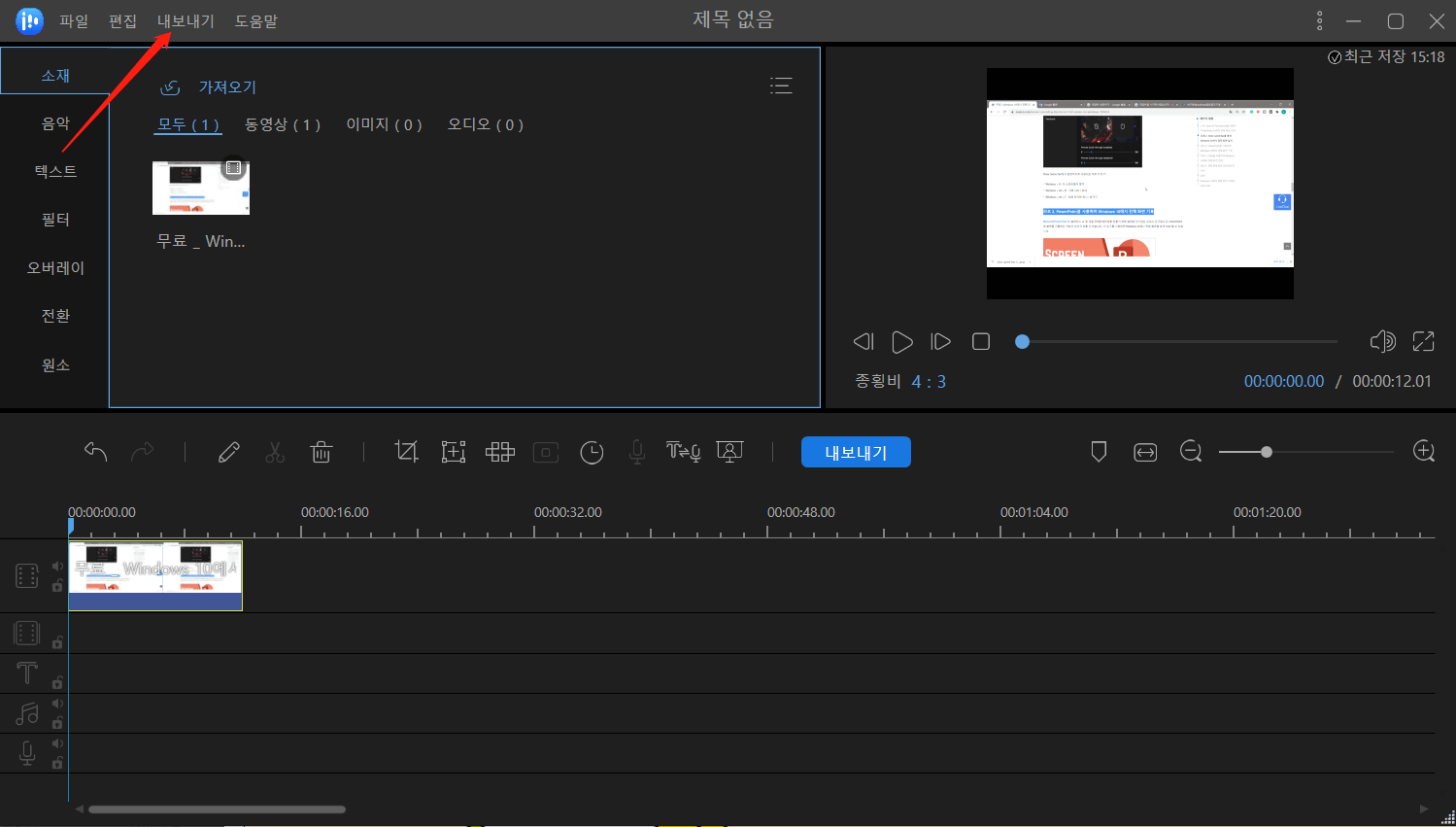
5 단계. 다음 화면에서 오디오 탭을 클릭 한 다음 MP3를 선택합니다. 완료되면 내보내기를 클릭하여 변환 된 파일을 컴퓨터에 저장합니다.
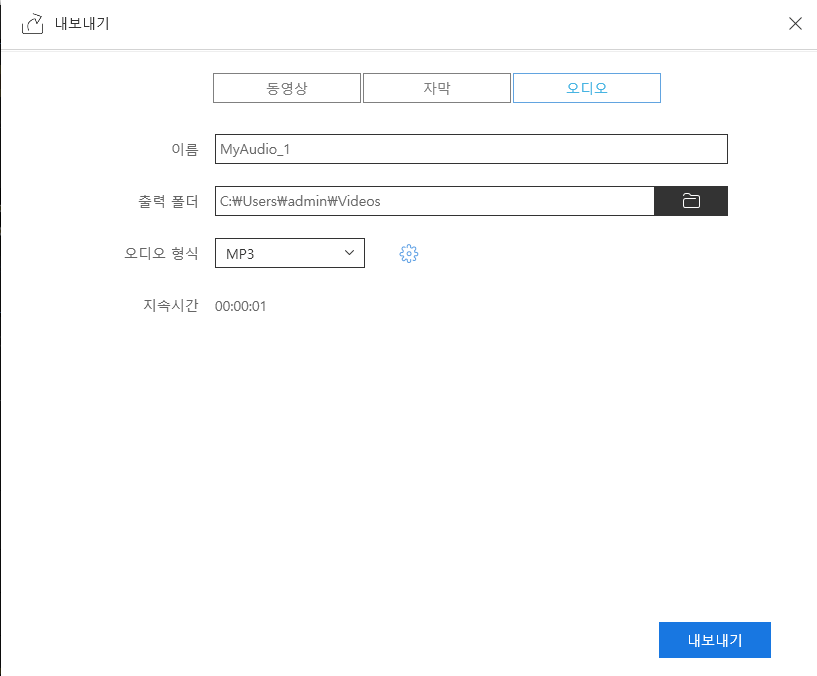
마무리
이 페이지에서는 초보자, 세미 전문가 및 전문가를 위한 6가지 무료 Mac 비디오 편집 소프트웨어를 수집하여 멋진 영화를 제작했습니다. 편집 기술 수준과 요구 사항에 따라 완벽한 것을 선택할 수 있습니다. 정식 버전을 구입하기 위해 많은 비용을 지불하고 싶지 않다면 EaseUS Video Editor를 선택하여 완벽한 동영상을 제작하는 데 도움을 받으세요.



